Salah satu tahap dalam mengelola PDUM adalah meluluskan siswa dan mengisi nilai Ijazah untuk setiap siswa madrasah. Kedua langkah ini harus dikerjakan di laman PDUM agar Surat Keterangan Lulus (SKL) dapat dicetak.
Lalu, bagaimana langkah-langkah dan cara meluluskan siswa dan mengisi nilai ijazah siswa peserta Asesmen Madrasah di laman PDUM?
PDUM atau Pangkalan Data Ujian Madrasah adalah laman yang ditujukan untuk mengelola data ujian madrasah (dan Asesmen Madrasah) untuk siswa madrasah yang dikelola oleh Kementerian Agama. Laman PDUM dapat diakses melalui alamat https://ift.tt/lWrU1y0. Madrasah biasanya login ke aplikasi ini dengan menggunakan NSM atau dengan menggunakan akun Emis masing-masing.
Sebagai pangkalan data dalam pengelolaan data ujian madrasah, tahapan pengisian PDUM dilakukan baik sebelum, selama, maupun setelah ujian madrasah ataupun Asesmen Madrasah.
Nah, yang akan kita bahas kali ini adalah cara dan langkah-langkah dalam meluluskan siswa dan melakukan pengisian nilai Asesmen Madrasah di laman PDUM.
1. Cara Meluluskan Siswa di PDUM
Proses meluluskan siswa di PDUM tampaknya harus dilakukan satu persatu untuk setiap siswa.
Sebelumnya harus dipersiapkan nilai rata-rata Hasil Asesmen Madrasah untuk setiap siswa.
Langkah-langkahnya adalah:
- Buka laman PDUM di alamat https://ift.tt/lWrU1y0
- Login dengan menggunakan akun masing-masing (bisa dengan NSM dan passwordnya atau login dengan menggunakan akun Emis)
- Setelah terbuka Dashboard PDUM, buka menu Asesmen Madrasah >> Status UM, hingga muncul daftar peserta Asesmen Madrasah
- Klik tombol "✔ Luluskan" (berwarna hijau) di bagian belakang nama peserta
- Muncul jendela "Nilai Rata-rata AM", isikan nilai rata-rata Asesmen Madrasah siswa tersebut lalu klik tombol OK
- Muncul jendela Perhatian, Apakah Anda yakin akan meluluskan siswa, klik "Ya, luluskan".
- Jika berhasil, tombol biru "Belum Ditentukan ⚠" akan berubah menjadi hijau bertuliskan "Lulus ✔" dan tombol merah "✖ Tidak Lulus" hilang.
Ulangi langkah-langkah tersebut hingga semua siswa berstatus lulus.
Sedang untuk menyatakan siswa tidak lulus, pada langkah keempat di atas, klik tombol merah "✖ Tidak Lulus"
Sedang jika ingin mengubah atau mengganti siswa yang lulus menjadi tidak lulus, atau ingin mengedit nilai rata-rata, klik tombol "✖ Tidak Lulus" hingga "✔ Luluskan" kembali muncul.
2. Cara Mengisi Nilai Ijazah
Pengisian nilai Ijazah dilakukan di menu Hasil Asesmen >> Cetak SKL. Pada menu ini, daftar siswa baru akan muncul setelah siswa diluluskan.
Sebelum mengisi nilai Ijazah, sebelumnya harus dilakukan pengaturan mata pelajaran ujian.
Pengaturan mata pelajaran dapat dilakukan dengan cara:
- Klik tombol hijau "Atur Mapel" di pojok kanan
- Pilih Jurusan
- Tambahkan nama mata pelajaran yang belum tercantum pada kolom yang tersedia
- Klik "Save Changes"
- Buka menu Hasil Asesmen >> Cetak SKL hingga terbuka daftar siswa yang telah diluluskan.
- Klik tombol hijau "Nilai Ijazah" di belakang nama siswa
- Muncul jendela Input Nilai Ijazah, masukkan nilai ijazah untuk setiap mapelnya.
- Untuk memudahkan saat berpindah antara satu kolom ke kolom berikutnya gunakan tombol "Tab" pada keyboard komputer/laptop,
- Jika sudah, klik tombol "Save Changes"
- Jika berhasil, tombol merah "Kosong ✖" akan berubah menjadi hijau bertuliskan "Lengkap ✔"
Selain mengisi satu persatu untuk setiap siswa, pengisian nilai Ijazah dapat juga dilakukan dengan menggunakan template.
- Klik tombol ungu "Upload Nilai" di pojok kanan atas hingga muncul kotak Upload Nilai Ujian.
- Pilih Jurusan
- Klik "Template Excel"
- File excel berjudul Template Nilai Ijazah akan terunduh
- Buuka file tersebut dan lakukan pengisian nilai ijazah
- Jika sudah, simpan seperti biasa
- Klik tombol ungu "Upload Nilai" di pojok kanan atas hingga muncul kotak Upload Nilai Ujian.
- Klik pada bagian tengah yang bertulis "Drop file here or click to choose" hingga terbuka jendela pencairan lokasi file.
- Klik file excel nilai ujian yang sebelumnya telah diisi, lalu klik Open
- Muncul nama file yang akan diupload beserta keterangan berisikan ukuran file dan progres keberhasilan.
- Jika sudah sesuai, klik "ikon Upload" pada kolom action atau "ikon keranjang" jika ingin membatalkan atau menghapus.
- Klik Close
3. Cara Edit Data
from Ayo Madrasah https://ift.tt/0CVLJi8
via IFTTT

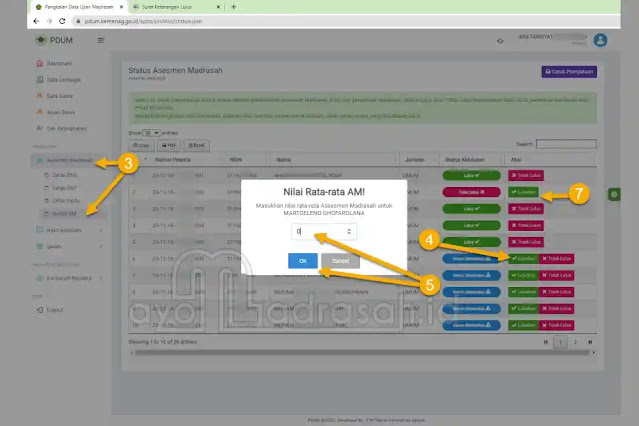

إرسال تعليق